В ряде случаев появляется необходимость выделения объектов видеокадра от фона. Одним из наиболее качественных, и вместе с тем трудоемких, способов выделения объекта является создание маски – замкнутого заполненного цветом контура, очерчивающего заданный объект. С использованием масок можно добиться замены фона, совмещения объектов из разных видеокадров (известный пример - две невесты) и др. эффектов нелинейного видеомонтажа.
Первый вариант создания маски в Adobe Premier Pro 2 - использование стандартных команд: Video Effects/Keying/ Four-Point Garbage Matte Preset, Video Effects/Keying/ Eight-Point Garbage Matte Preset, Video Effects/Keying/ Sixteen-Point Garbage Matte Preset. При выполнении одной из этих команд можно создать контур маски из четырех, девяти и шестнадцати точек соответственно. (см. рис.1)
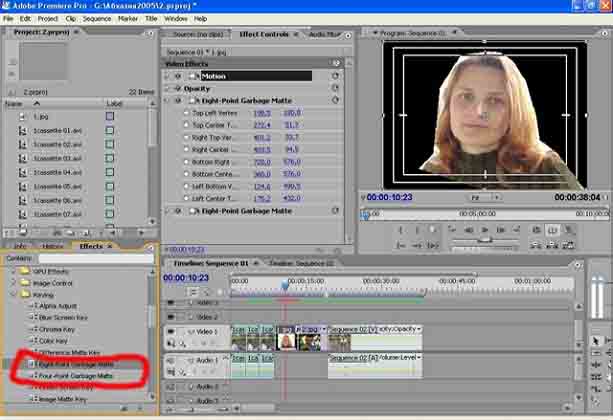
Рисунок 1
К недостаткам этого способа можно отнести тот факт, что границы контура маски (острые углы) нельзя сгладить – маска представляет собой многоуголь-ник. При этом нет возможности сделать градиентный переход границам маски; исчезновение «ненужного видео» является ступенчатым. (см. рис.2)
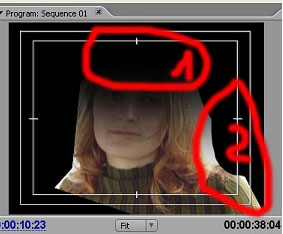
Рисунок 2.
1 – Градиентное исчезновение видео, 2 – Ступенчатое.
К достоинствам способа является возможность анимации одной и той же маски по ключевым кадрам.
Второй вариант создания маски в Adobe Premier Pro 2 – использование стандартного редактора титров Title Designer, который можно вызвать с помощью команды Title/New Title/Default still. После того, как запущен редактор титров, используя инструмент Pen Tool (перо) создаем кривую Безье (замкнутую область). (см. рис.3 - Область 1)
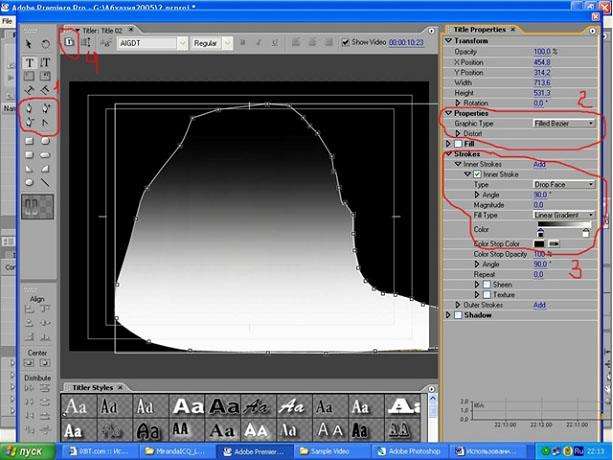
Рисунок 3
При этом, чтоб замкнутая область была залита цветом (необходимо выбирать белый цвет заливки) в поле Graphic Type окна Title Properties необходимо выбрать Filled Bezier (см. рис.3 - Область 2). Созданную кривую Безье (и соответственно замкнутую область) можно редактировать. В некоторых случаях, возможно, использовать градиентную маску. Для этого, после того как создана кривая Безье (маска), не выходя из редактора титров Title Designer необходимо выбрать параметр Inner Stroke (см. рис.3 - Область 3) со следующими параметрами Type – Drop Face, поле Fill Type выбрать Linear Gradient или другой параметр(см. рис.). Играя настройками Inner Stroke порой можно добиться необходимого результата. После того как процесс создания маски закончен необходимо выложить созданный титр на дорожку расположенную выше видео, на который необходимо наложить маску. При этом, к основному видео необходимо применить команду Video Effects/Keying/ Track Matte Key. С указанием в поле Matte свойств эффекта Track Matte Key дорожки – маски (ранее созданного тит-ра) и в поле Composite using параметра Matte Luma. В случае, когда приходится использовать не одну маску, а последовательность масок с продолжительностью в один кадр необходимо выполнить команду Edit/Preferences/General… и в появившемся диалоговом окне Preferences (см. рис 4) в поле Still Image Default Duration задать 1 frames.
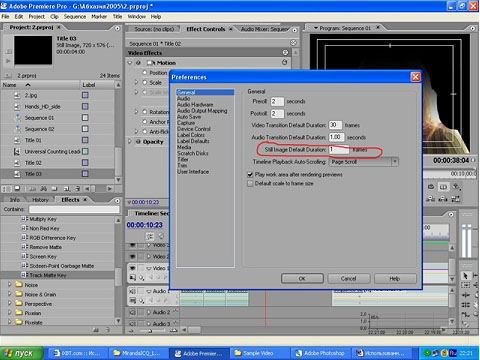
Рисунок 4
Этой командой мы установим длительность по умолчанию выкладываемых на Time Line статичных изображений – фотографий, титров (и, соответственно, масок). После чего, на Time Line необходимо переместиться на один кадр вперед открыть редактор титров Title Designer двойным щелчком по ранее созданной маске и скопировать существующую маску, используя команду New Title Based on Current Title. (см. рис.3 - Область 4) После чего, подредактировать ее под новый кадр и так далее. Покадрово.
К недостаткам способа можно отнести отсутствие возможности анимации ключевых точек контура маски во времени и тот факт, что не всегда удается создать маску с градиентным переходом границ маски.
Однако в некоторых простых случаях (когда выделяемый объект не меняет своей формы и размеров) имеется возможность использовать анимацию маски во времени – создать в редакторе тиров Title Designer маску любой сложности и анимировать ее (целиком) во времени используя команду Motion Position (на закладке Effect Controls) по ключевым кадрам. К простому случаю можно отнести движение машины перпендикулярно оси видеосъемки на значительном расстоянии от объектива видеокамеры.
Как видно из вышеописанного, процесс создания масок стандартными средствами Adobe Premier Pro 2 является трудоемким процессом и при этом конечный результат имеет ряд недостатков. Поэтому в случае необходимости использования большого количества масок (при продолжительности клипа около 5 мин) предпочтительнее использовать программу Adobe After Effects 7. При этом маскам, созданным в Adobe After Effects 7 можно придать гладкий контур, который можно анимировать во времени, а также возможно придать границам маски градиентный переход.
|